Pricing Plans: איך לנהל באפליקציית Wix את תוכניות המנויים שנרכשו
5 דקות
באזור המנויים באפליקציית Wix ניתן לנהל ולנטר את תוכניות המנויים שמכרתם.
באזור הזה מופיעים גם מינויים למוצרים (מ-Wix Stores) או חשבוניות קבועות ששלחתם ללקוחות (מ-Wix Invoices).
איך מגיעים לתוכניות שלקוחות רכשו
בעמוד המינויים, אתם יכולים לראות את כל המינויים ואת הסטטוסים שלהם במבט מהיר.
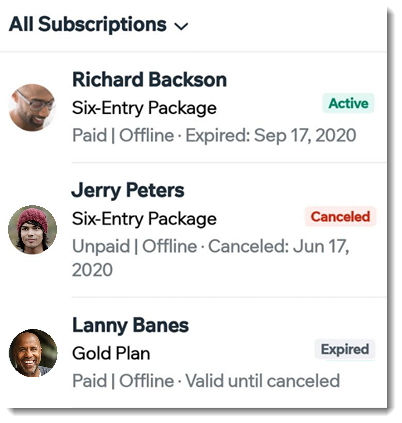
כדי לגשת אל טאב המינויים:
- היכנסו לאתר שלכם באפליקציית Wix.
- לחצו למטה על ניהול
 (Manage).
(Manage). - לחצו על ניהול המנויים (Subscriptions).
- לחצו על המנוי הרלוונטי כדי לראות בפרטים נוספים כמו סטטוס המנוי, או כדי ליצור קשר עם הלקוח.
רשימת הסטטוסים של מנויים
הארכת תוכנית
אתם יכולים להאריך את התוכנית עבור הלקוח, למשל אם הוא היה חולה ולא הייתה לו אפשרות לנצל את התוכנית. בהארכת תוכנית הלקוח לא צריך לשלם תשלום נוסף.
כדי להאריך תוכנית:
- היכנסו לאתר שלכם באפליקציית Wix.
- לחצו למטה על ניהול
 (Manage).
(Manage). - לחצו על מינויים (Subscriptions).
- לחצו על המינוי הרלוונטי שאתם רוצים להאריך.
- לחצו למעלה על אייקון הפעולות הנוספות
 .
. - לחצו על הארכת מינוי (Extend subscription).
- לחצו על הרשימה הנפתחת להאריך את המנוי הזה עד: (Extend this subscription till) ובחרו את התאריך הרלוונטי.
- לחצו על שמירה (Save).
- לחצו על כן, להאריך (Yes, Extend) לאישור.
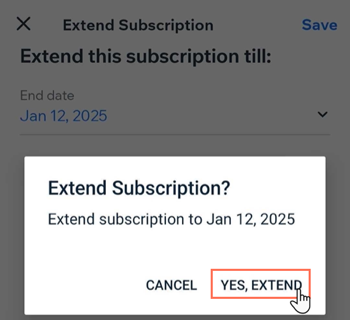
הקפאת תוכנית
בכל שלב אפשר להקפיא תוכנית אם אתם או הלקוחות צריכים – למשל אם הלקוח לא יכול לנצל את התוכנית באופן זמני בגלל פציעה, נסיעות או סיבה אחרת.
כדי להקפיא תוכנית:
- היכנסו לאתר שלכם באפליקציית Wix.
- לחצו למטה על ניהול
 (Manage).
(Manage). - לחצו על ניהול מנויים (Subscriptions).
- לחצו על המינוי הרלוונטי שאתם רוצים להקפיא.
- לחצו למעלה על אייקון הפעולות הנוספות
 .
. - לחצו על הקפאת המנוי (Suspend Subscription).
- לחצו על כן, להקפיא (Yes, suspend) לאישור.
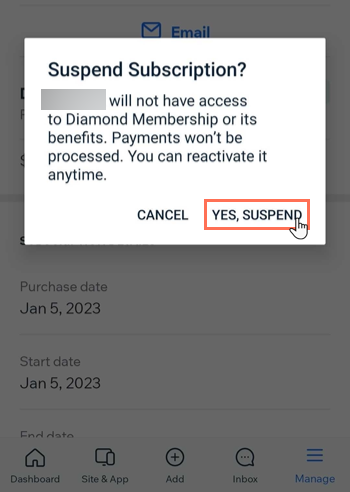
הפעלה מחדש של תוכניות שהוקפאו
בכל שלב אפשר להפעיל מחדש תוכנית שהוקפאה. הלקוחות יקבלו בחזרה את הגישה למינוי ולכל ההטבות הכלולות בו, ותוכלו לחדש את גביית התשלומים הקרובים.
כדי להפעיל מחדש תוכנית שהוקפאה:
- היכנסו לאתר שלכם באפליקציית Wix.
- לחצו למטה על ניהול
 (Manage).
(Manage). - לחצו על ניהול מנויים (Subscriptions).
- לחצו על המינוי הרלוונטי שאתם רוצים להפעיל מחדש.
- לחצו למעלה על אייקון הפעולות הנוספות
 .
. - לחצו על הפעלה מחדש (Reactivate).
- לחצו על כן, להפעיל מחדש (Yes, reactivate) כדי לאשר.
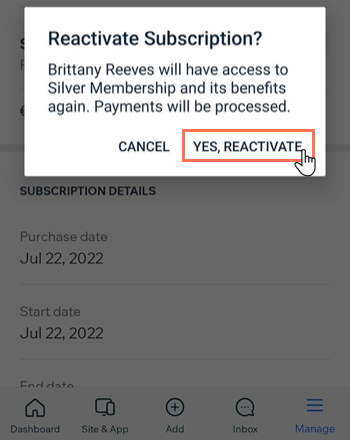
ביטול תוכניות
אם לקוח או לקוחה כבר לא רוצים להמשיך מינוי או שלא קיבלתם תשלום, אתם יכולים לבטל את המינוי ידנית.
כדי לבטל מינוי:
- היכנסו לאתר שלכם באפליקציית Wix.
- לחצו למטה על ניהול
 (Manage).
(Manage). - לחצו על ניהול המנויים (Subscriptions) תחת עסק (Business).
- לחצו על התוכנית שאתם רוצים לבטל.
- לחצו על סמל הפעולות הנוספות
 .
. - לחצו על ביטול המינוי (Cancel Subscription).
- לחצו על כן, לבטל (Yes, cancel) לאישור.
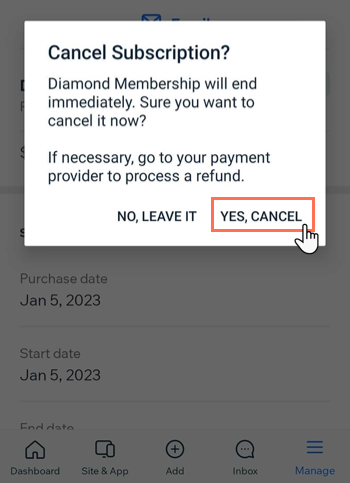
הוצאת החזרים כספיים:
- כדי להוציא החזר כספי על תוכנית עם תשלום חד-פעמי: במקרה כזה עליכם לפנות לחברת הסליקה (למשל PayPal או Stripe).
- כדי לתת החזר כספי על תוכנית בתשלום קבוע: כשאתם מבטלים תשלום קבוע, התוכנית שנקנתה והתשלום עליה לא ממשיכים למחזור הבא. לדוגמה, אם תבטלו תוכנית חודשית באמצע ינואר, התוכנית תמשיך עד סוף ינואר, אבל לא תתחדש בחודשים הבאים. בדוגמה הזאת, במהלך ינואר סטטוס התוכנית יהיה "Pending Cancellation" (בהמתנה לביטול).

